Slack es una aplicación útil que muchos equipos usan para comunicarse. Por lo tanto, no recibir uno de esos mensajes puede causar problemas graves y demoras en los proyectos del equipo. Por eso es esencial saber cómo arreglar las notificaciones de Slack que no funcionan para que nunca te pierdas un mensaje importante del equipo. Sigue leyendo para ver los consejos para que las notificaciones de Slack vuelvan a funcionar y nunca te pierdas lo que dice el equipo. Puede probar métodos desde usar el solucionador de problemas incorporado hasta reinstalar la aplicación, pero con suerte, eso no será necesario.
Cómo arreglar las notificaciones de Slack que no funcionan para escritorio y Android
Siempre es mejor comenzar con las soluciones básicas para cualquier problema, incluido Slack. Por ejemplo, ¿detuvo las notificaciones en Slack y olvidó habilitarlas nuevamente? Puede activar las notificaciones abriendo la aplicación y tocando el tu pestaña en la parte inferior derecha. Si pausas las notificaciones, lo dirá a la derecha de la opción.
Toque en el Pausar notificaciones opción, seguida de la Reanudar notificaciones en rojo. En la parte inferior, también verá un mensaje que le informa cuándo se reanudarán las notificaciones.
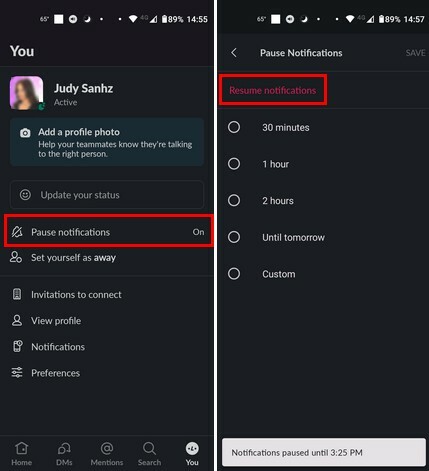
Para evitar que esto vuelva a suceder, puede programar para pausar sus notificaciones en un horario. De esa manera, no tiene que preocuparse por reiniciar las notificaciones, ya que la función se desactivará al final del horario.
Si estás usando Slack en tu computadora, abra la aplicación y haga clic en su foto de perfil. Si las notificaciones están en pausa, verá que está activado en la opción Pausar notificación. Coloque el cursor en el Notificación en pausa opción y haga clic en el Reanudar notificaciones en rojo.
En su computadora, podrá usar una nueva función donde puede programar sus notificaciones de Slack. A crear un calendario de notificaciones, haga clic en su foto de perfil y coloque el cursor en el pausar notificación opción. Cuando aparezca el menú lateral, haga clic en Establecer un horario de notificación.
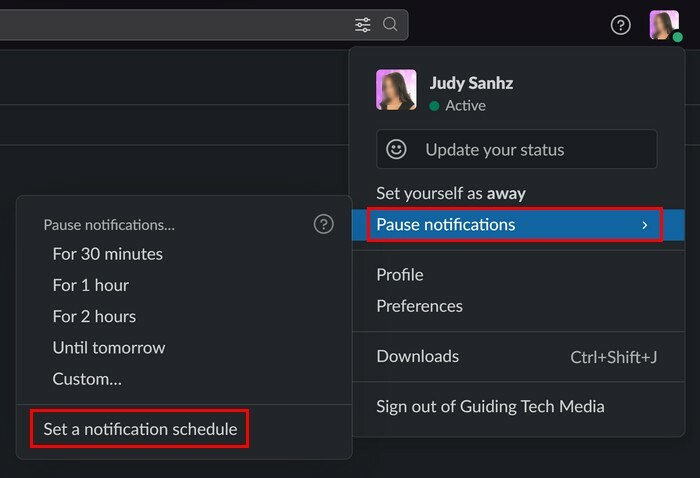
Debes estar en Configuración, donde puedes establecer una fecha y hora para que la aplicación envíe notificaciones. Elige tu horario y listo.
Arreglar las notificaciones de Slack que no funcionan: Cambiar Notificarme sobre la configuración
Slack tiene una sección en Configuración donde puedes personalizar qué tipo de notificaciones recibes. Puede recibir notificaciones sobre todos los mensajes, mensajes directos, menciones y palabras clave. También hay una opción Nada. Asegúrate de elegir la opción Todos los mensajes para no perderte ningún mensaje de Slack. Para hacer este cambio toque en el tu pestaña en la parte inferior derecha, seguido por el Notificaciones opción. Elegir en el móvil sobre, y puede elegir entre opciones como:
- Todos los mensajes nuevos
- Mensajes directos, menciones y palabras clave
- Nada
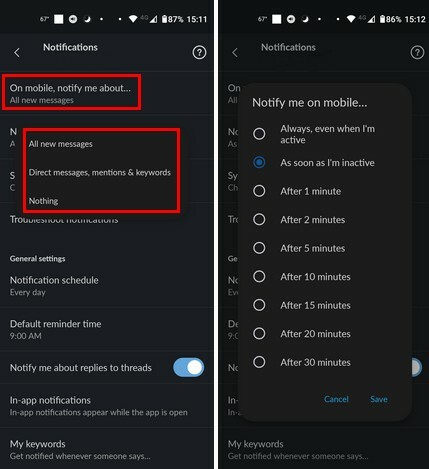
También habrá una opción llamada Notificarme en el móvil. Con esta opción, puede elegir cuándo desea que Slack le notifique sobre nuevos mensajes. Puede seleccionar hasta 30 minutos después o incluso cuando esté activo.
Arreglar las notificaciones de Slack que no funcionan: las notificaciones de su dispositivo están desactivadas
Otra razón por la que no recibe sus notificaciones es que las notificaciones de su Android o computadora para esa aplicación están desactivadas. Para verificar si las notificaciones de Slack están activadas para Android, vaya a Ajustes > Aplicaciones y notificaciones > Slack > Notificaciones y asegúrese de que el botón Todas las notificaciones de Slack esté activado.
para comprobar su computadora con windows, presione las teclas Windows e I. Una vez en Ajustes, ir a Sistema > Notificaciones > Slack. Si aún no lo está, active la opción de notificación en la parte superior y, mientras esté allí, también puede personalizar cómo recibe las notificaciones para no perderlas.
Arreglar las notificaciones de Slack que no funcionan: Desactivar No molestar
Todo el mundo necesita un poco de tiempo para sí mismo, y ahí es donde entra en juego No molestar, pero si todavía está activado, no configurará esas notificaciones importantes. Puede verificar si tiene la función No molestar en su Androide dispositivo yendo a Ajustes > Sonido > No molestar. Si está encendido, el botón en la parte superior dirá Apagar ahora. Tóquelo y vea si recibe las notificaciones de Slack.
En tu ventanas 11 computadora, puede desactivar No molestar yendo a Configuración > Sistema > Enfoque. La opción Focus tendrá diferentes opciones que puedes habilitar o no, y la opción No molestar es una de ellas. También puede apagarlo yendo a Ajustes > Sistema > Notificaciones > No molestar; desactivarlo.
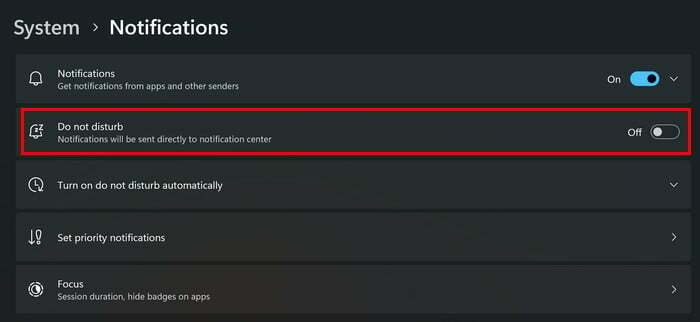
Arreglar las notificaciones de Slack que no funcionan: use el solucionador de problemas de notificación incorporado de Slacks
¿Sabías que Slack tiene un solucionador de problemas integrado que puedes usar? Vale la pena probar esta opción para solucionar el problema de notificación. Abre la aplicación Slack, seguido del tu pestaña en la parte inferior derecha. Toque en el Notificaciones opción, y la opción de solucionador de problemas será el cuarto de la lista.
Slack revisará una lista de verificación para ver cómo funciona todo. Comprobará lo siguiente:
- Comprobación de la configuración de Slack
- Comprobación de las configuraciones de los Servicios de Google Play
- Comprobación de la configuración de notificaciones de su dispositivo
- Si tus conexiones son todas buenas
- Intentando enviar una notificación de prueba: esto le dará una vista previa de cómo se verán sus notificaciones
- Comprobar si su dispositivo puede recibir notificaciones
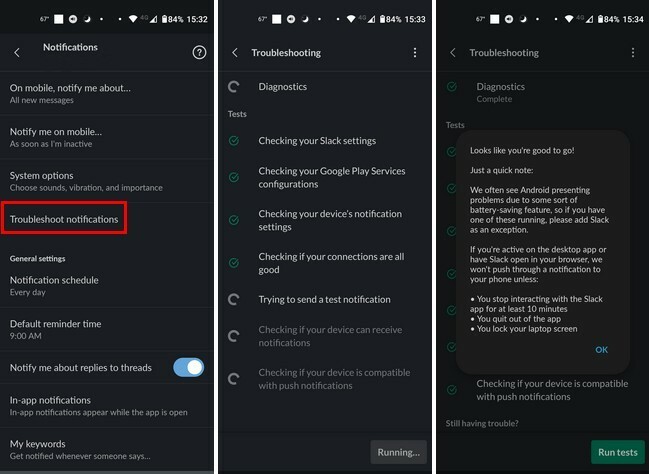
Una vez que se complete la prueba, verá un resumen de lo que hizo. Por ejemplo, le dirá si detectó la función de ahorro de batería en su dispositivo Android que le impedía recibir sus notificaciones.
Arreglar las notificaciones de Slack que no funcionan: borrar o reparar los archivos de caché para Slack
No es ningún secreto que los archivos almacenados en caché pueden corromperse, y es por eso que es esencial borrarlos de vez en cuando. Puede eliminar el caché en su dispositivo Android yendo a Ajustes > Aplicaciones y notificaciones > Slack > Almacenamiento y caché > Borrar caché.
Para reparar la aplicación en su ventanas 11 computadora, presione las teclas Windows e I para abrir Ajustes. Ir a Aplicaciones > Aplicaciones instaladas > Slack, haga clic en los tres puntos a la derecha e ir a Ajustes avanzados. Desplácese hacia abajo hasta que se encuentre con el Reiniciar sección. Verás dos botones de reinicio. Uno reparará la aplicación sin borrar sus datos, mientras que el otro los borrará. Lea el texto en la opción para saber cuál es cuál.
Arreglar las notificaciones de Slack que no funcionan: actualizar la aplicación
Si la aplicación de Slack tiene un error, solo la empresa puede solucionarlo; mantenerlo actualizado es su mejor apuesta. Para verificar si hay actualizaciones pendientes en su dispositivo Android, abra Google Play y toca tu foto de perfil. Toque en Administrar aplicaciones y dispositivosy automáticamente buscará actualizaciones. Mostrará cuántas actualizaciones pendientes tiene.
En su computadora con Windows 11, puede actualizar la aplicación automáticamente yendo a la tienda de microsoft y haciendo clic en el foto de perfil. Ir a Ajustes, y activa el actualizaciones de la aplicación opción para actualizar sus aplicaciones automáticamente en Windows.
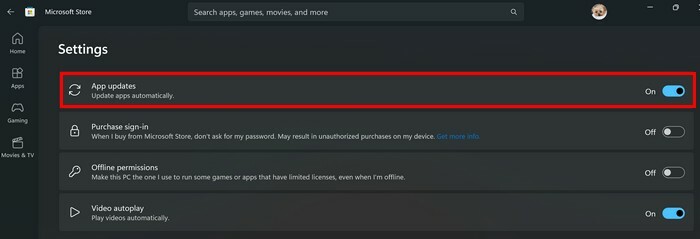
Arreglar las notificaciones de Slack que no funcionan: reinstalar la aplicación Slack en Windows y Android
Puede reinstalar la aplicación en su dispositivo Android y computadora con Windows si nada más funciona. Para desinstalar la aplicación en su dispositivo Android, mantenga presionado el ícono de la aplicación Slack y arrástrelo hacia la parte superior hasta el ícono de la papelera. Confirme que desea desinstalarlo. Una vez que la aplicación haya desaparecido, vaya a Google Play e instálela como cualquier otra.
Para desinstalar la aplicación de su computadora con Windows 11, vaya a Ajustes > Aplicaciones > Aplicaciones instaladas > Slack > Dots > Desinstalar. Para reinstalar la aplicación, instálela de nuevo en Microsoft Store.
Otras lecturas
Las notificaciones pueden dejar de funcionar en cualquier aplicación. Por ejemplo, si sus notificaciones dejaron de funcionar en Skype, aquí está cómo puedes arreglar las notificaciones de Skype que no funcionan en Windows 10 y no recibo notificaciones de whatsap. Vea cómo puede solucionar el problema de no recibir notificaciones de WhatsApp. También hay una guía para que los usuarios de Trello arreglen no recibo notificaciones de Trello.
Conclusión
Si no recibes las notificaciones de Slack, es posible que no obtengas detalles esenciales sobre un proyecto de equipo. Pero con los consejos de esta guía, debería poder poner en funcionamiento sus notificaciones. En algunos casos, puede hacer que se pausen, o puede tener una función como No molestar activada, lo que hace que no reciba sus notificaciones. ¿Qué estaba causando tus problemas de notificación en Slack? Házmelo saber en los comentarios a continuación, y no olvides compartir el artículo con otros en las redes sociales.